Hãy nhập câu hỏi của bạn vào đây, nếu là tài khoản VIP, bạn sẽ được ưu tiên trả lời.

tham khảo!
Bước 1. Kích hoạt Microsoft Access.
Bước 2. Mở CSDL Thư viện, chọn biểu mẫu NHẬP DỮ LIỆU MƯỢN-TRẢ SÁCH.
Bước 3. Trên biểu mẫu vừa mở, hãy nhập ít nhất 3 bản ghi.
Bước 4. Tìm và mở biểu mẫu XEM THÔNG TIN MƯỢN-TRẢ SÁCH để kiểm tra xem những bản ghi nhập vào ở Bước 3 đã xuất hiện trong bảng MƯỢN-TRẢ chưa. Bước 5. Kết thúc phiên làm việc với CSDL Thư viện, trong bảng chọn File chọn nút lệnh Close để đóng CSDL này.

Các câu sau đây đúng:
b. Mỗi biểu mẫu là một cửa sổ cho người dùng xem toàn bộ thông tin trong một bảng CSDL.
c. Khi cập nhập dữ liệu, cần sử dụng biểu mẫu vì có thể đảm bảo được ràng buộc khoá và khoá ngoài, tránh được nhiều sai lầm về dữ liệu.
d. Biểu mẫu là một giao diện được thiết kế để kiểm soát các truy cập của người dùng đến CSDL.

THAM KHẢO!
Nếu CSDL của trường có bảng "Học sinh" và đã thiết lập quan hệ 1-1 giữa hai bảng "Bạn Đọc" và "Học sinh", bạn có thể thiết lập kiểu dữ liệu tra cứu để không phải nhập lại dữ liệu cho những cột liên quan trong bảng "Bạn Đọc".
Cách tiếp cận phổ biến là sử dụng các trường khóa ngoại (foreign key) để tạo quan hệ giữa hai bảng. Trong trường hợp này, bảng "Học sinh" sẽ chứa thông tin chi tiết về học sinh và bảng "Bạn Đọc" sẽ chứa thông tin tổng quan về bạn đọc, bao gồm khóa ngoại trỏ tới bảng "Học sinh". Với việc thiết lập quan hệ này, bạn có thể sử dụng khóa ngoại để tra cứu thông tin từ bảng "Học sinh" và tự động điền vào các cột liên quan trong bảng "Bạn Đọc" khi cần thiết.
Ví dụ, trong bảng "Bạn Đọc", bạn có một cột là "ID_HocSinh" là khóa ngoại trỏ tới cột "ID" trong bảng "Học sinh". Khi người dùng chọn một học sinh từ danh sách, bạn có thể sử dụng khóa ngoại để tự động điền thông tin liên quan từ bảng "Học sinh" vào các cột như tên, địa chỉ, số điện thoại, vv. trong bảng "Bạn Đọc".
Điều này giúp giảm việc nhập liệu trùng lặp và đảm bảo tính nhất quán dữ liệu giữa hai bảng. Bạn cũng có thể tận dụng các tính năng của CSDL để tạo liên kết tự động giữa các bảng và thực hiện tra cứu dữ liệu thông qua các truy vấn SQL hoặc các chức năng trong hệ quản trị CSDL.

Trong một CSDL, ta có thể tạo một biểu mẫu sử dụng nút lệnh Form để hiển thị đồng thời dữ liệu từ bảng "Mượn - Trả" và bảng "Bạn đọc".
Một số lý do để sử dụng nút lệnh Form để tạo biểu mẫu:
- Đơn giản hóa giao diện: Biểu mẫu cho phép bạn tạo giao diện người dùng trực quan và thân thiện.
- Hiển thị thông tin liên quan: Biểu mẫu cho phép bạn hiển thị thông tin từ nhiều bảng cùng một lúc. Bạn có thể tạo các điều khiển hoặc trường nhập liệu để hiển thị thông tin từ bảng "Mượn - Trả" và "Bạn đọc" trong cùng một giao diện, giúp người dùng dễ dàng nhìn thấy thông tin liên quan đến mượn sách của học sinh cụ thể.
- Tích hợp chức năng tìm kiếm và lọc dữ liệu: Biểu mẫu có thể cung cấp các chức năng tìm kiếm và lọc dữ liệu dựa trên các tiêu chí như tên bạn đọc, ngày mượn, tên sách, vv. Bạn có thể thêm các điều khiển tìm kiếm và nút lệnh để tìm kiếm thông tin một cách dễ dàng và thuận tiện.
- Quản lý và xử lý dữ liệu: Biểu mẫu giúp bạn quản lý và xử lý dữ liệu từ các bảng. Bạn có thể tạo các sự kiện và quy tắc xử lý để thực hiện các hành động như thêm, sửa, xóa dữ liệu trong bảng "Mượn - Trả" và "Bạn đọc". Điều này giúp bạn cập nhật thông tin mượn sách và quản lý tình trạng sách một cách thuận tiện.

Theo em, việc đưa tất cả các dữ liệu cần quản lí vào trong một bảng như Anh THư thực hiện có ưu điểm: Dữ liệu ngắn gọn, nhược điểm: Khi quản lí thì cần nhiều hơn một bảng dữ liệu, nếu dùng một bảng có thể dẫn đến dư thừa dữ liệu, dẫn đến sai nhầm, dữ liệu không nhất quán.
1. Một học sinh mượn sách nhiều lần: Giả sử học sinh có số thẻ TV ”HS-002” tên “Lê Bình” sinh ngày “02/3/2007” học lớp “11A1” đã có 68 lần mượn sách. Như vây bộ giá trị (“HS-002”, “Lê Bình”, “02/3/2007”, “11A1”) phải xuất hiện 68 lần trên 68 bản ghi của bảng. Việc gõ nhập 68 lần bộ dữ liệu về Lê Bình sẽ dễ xuấ hiện sai nhầm hơn so với 68 lần chỉ số gõ Số thẻ TV của Lê Bình vào bảng.
2. Cần bổ xung dữ liệu về số sách mới mua của thư viện:
Gồm các thông tin của các cuốn sách trong thư viện như: mã sách, tên sách, số trang, tác giả.

Sự khác biệt cơ bản giữa cách truy vấn dữ liệu thông qua ngôn ngữ truy vấn và lập trình trực tiếp là: Ngôn ngữ truy vấn được thiết kế đặc biệt để truy vấn dữ liệu trong cơ sở dữ liệu một cách hiệu quả và đơn giản, trong khi lập trình trực tiếp cần phải sử dụng ngôn ngữ lập trình để thực hiện các truy vấn dữ liệu và đảm bảo tính đúng đắn của chúng. Sử dụng ngôn ngữ truy vấn có thể giúp thực thi các truy vấn nhanh hơn và dễ dàng bảo trì hơn trong các ứng dụng liên tục sử dụng dữ liệu từ cơ sở dữ liệu. Tuy nhiên, lập trình trực tiếp cũng còn được sử dụng để thực hiện các truy vấn dữ liệu phức tạp hoặc kết hợp các tác vụ khác nhau trong ứng dụng.

Chọn đáp án B.Các bản ghi và các trường
A.Sai vì không đề cập đến yếu tố quan trọng là cột.
C.Sai vì chỉ tập trung vào kiểu dữ liệu mà không đề cập đến cấu trúc bảng.
D.Sai vì thuộc tính là thuật ngữ ít được sử dụng trong ngữ cảnh cơ sở dữ liệu, thay vì trường.
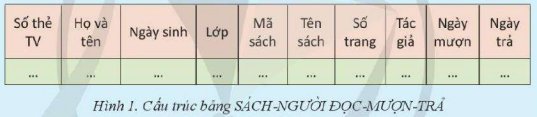
Tham khảo:
Để khám phá biểu mẫu Student List và thử nhập dữ liệu từ biểu mẫu, ta làm theo các bước sau đây:
a) Mở biểu mẫu Student List và chuyển sang khung nhìn Form View:
Trong cửa sổ Access, chọn tab "Forms" trong trình đơn chính.
Tìm và chọn biểu mẫu "Student List" trong danh sách các biểu mẫu có sẵn.
Nhấp vào nút "Open" để mở biểu mẫu.
Nếu biểu mẫu không tự động mở trong khung nhìn Form View, hãy nhấp vào nút "View" trên thanh công cụ để chuyển sang khung nhìn Form View (nếu cần thiết).
b) Nhập dữ liệu tuỳ ý vào một số trường trong biểu mẫu:
Trong khung nhìn Form View của biểu mẫu, di chuyển đến các trường dữ liệu mà bạn muốn nhập.
Nhập dữ liệu tuỳ ý vào các trường. Ví dụ, để nhập dữ liệu cho trường kiểu dữ liệu date/Time, bạn có thể nhấp vào ô ngày/tháng/năm và sử dụng lịch để chọn ngày tháng.
Chú ý rằng trong trường hợp trường /Level, biểu mẫu sẽ hiển thị một danh sách thả xuống để bạn có thể chọn một mục từ danh sách đó.
c) Xem kết quả nhập dữ liệu trong bảng Students:
Trong cửa sổ Access, chọn tab "Tables" trong trình đơn chính.
Tìm và chọn bảng "Students" trong danh sách các bảng có sẵn.
Nhấp vào nút "Open" để mở bảng Students.
Bạn sẽ thấy kết quả của dữ liệu bạn đã nhập từ biểu mẫu Student List hiển thị trong bảng Students.